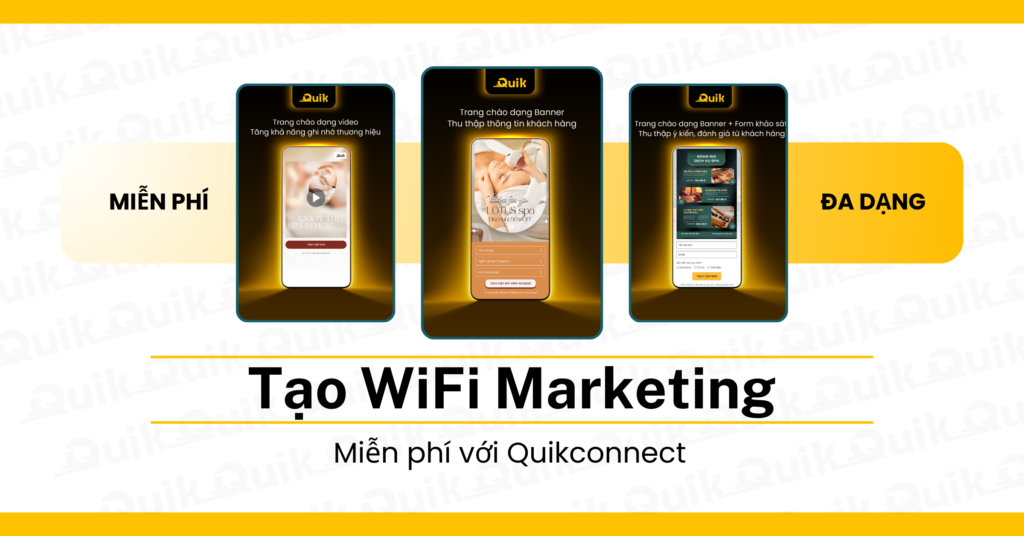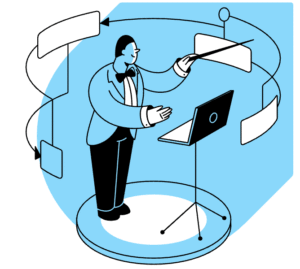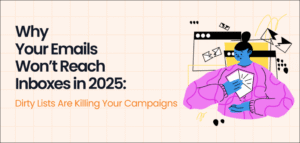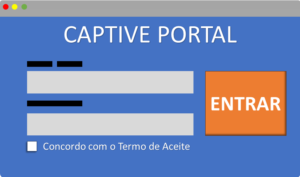WiFi Marketing là giải pháp hiệu quả giúp doanh nghiệp quảng bá thương hiệu và tương tác với khách hàng thông qua dịch vụ WiFi miễn phí. Bài viết dưới đây sẽ hướng dẫn chi tiết cách cài đặt WiFi Marketing miễn phí trên nền tảng QuikConnect, giúp bạn dễ dàng triển khai chiến dịch quảng bá hiện đại và thu hút khách hàng.
Nội dung bài viết
ToggleGiới thiệu về WiFi Marketing
WiFi Marketing trở thành một công cụ đắc lực giúp doanh nghiệp kết nối và tương tác với khách hàng. Bằng cách cung cấp dịch vụ WiFi miễn phí, doanh nghiệp không chỉ thu hút được lượng khách truy cập lớn mà còn có cơ hội thu thập thông tin và tạo ra những chiến dịch quảng bá sáng tạo. Đây cũng là cách để xây dựng mối quan hệ bền chặt với khách hàng, từ đó tăng cường độ nhận diện thương hiệu và thúc đẩy doanh số bán hàng.
Tổng quan về Quikconnect
QuikConnect là nền tảng tích hợp các công nghệ tiên tiến hỗ trợ WiFi Marketing, được thiết kế nhằm giúp doanh nghiệp dễ dàng tạo lập và quản lý chiến dịch quảng bá thông qua dịch vụ WiFi miễn phí. Các tính năng nổi bật của QuikConnect bao gồm:
-
Giao diện thân thiện: Dễ sử dụng và cài đặt ngay cả với người mới làm quen với công nghệ.
-
Tính năng tùy chỉnh: Cho phép thiết lập trang chào Captive portal với nội dung quảng cáo, thông điệp thương hiệu phù hợp với mục tiêu kinh doanh.
-
Tích hợp đa kênh: Hỗ trợ đăng nhập qua mạng xã hội, email, số điện thoại… giúp thu thập dữ liệu khách hàng một cách hiệu quả.
5 bước tạo WiFi Marketing miễn phí trên QuikConnect
Để có thể tạo wifi marketing Quikconnect bạn cần có:
-
Đường truyền internet
-
Bộ phát wifi Aruba Instant On hoặc Aruba Instant
Bước 1: Tạo tài khoản
Bạn truy cập vào hệ thống Quikconnect tại đây để đăng ký tài khoản của mình. Bấm vào “Sign up” để đăng ký tài khoản. Điền thông tin sau đó nhấn nút “Register” để đăng ký tài khoản (hình 1).Tiếp theo, bạn cần vào lại email để xác thực tài khoản.
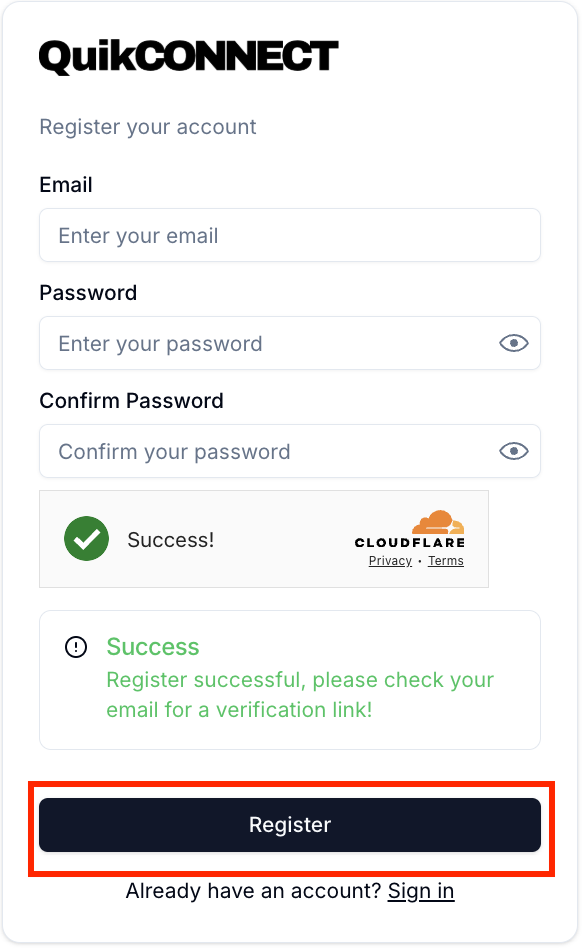
Sau khi xác thực tài khoản, bạn đăng nhập vào hệ thống QuikConnect. Tại màn hình “Dashboard” bạn sẽ thấy các tab sau (hình 2):
-
Devices: Tạo/thêm/xoá thiết bị.
-
Campaign: Tạo/thêm/xoá chiến dịch.
-
Landing pages (trang đăng nhập): Quản lý/thêm/tạo thiết kế trang đăng nhập của WiFi Marketing.
-
Integrations: tích hợp phần mềm thứ 3. Ví dụ hệ thống email marketing như Hubspot.
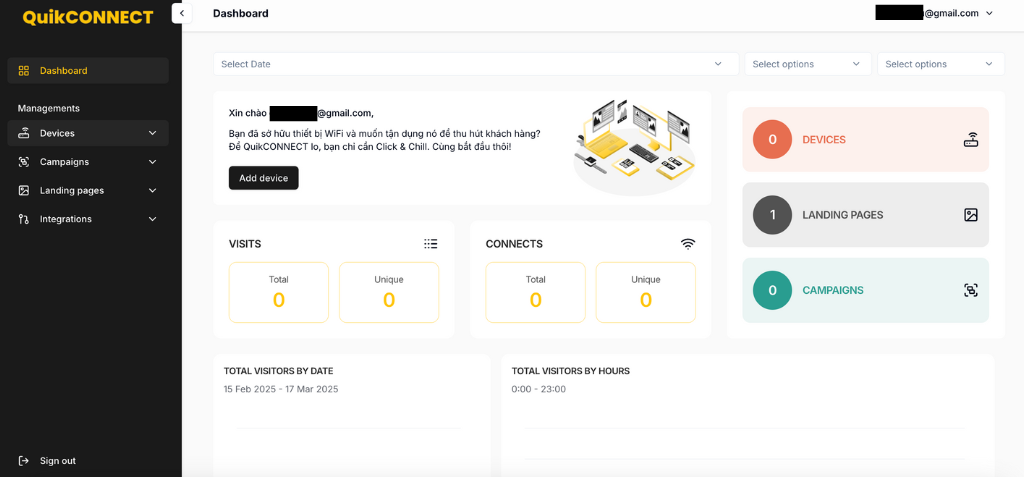
Bước 2: Thêm thiết bị
Bạn bấm tab “Devices” > “New Device” để tiến hành thêm thiết bị. Bạn cần chọn loại/hãng thiết bị bạn muốn thêm vào và bấm “Next” (hình 3).
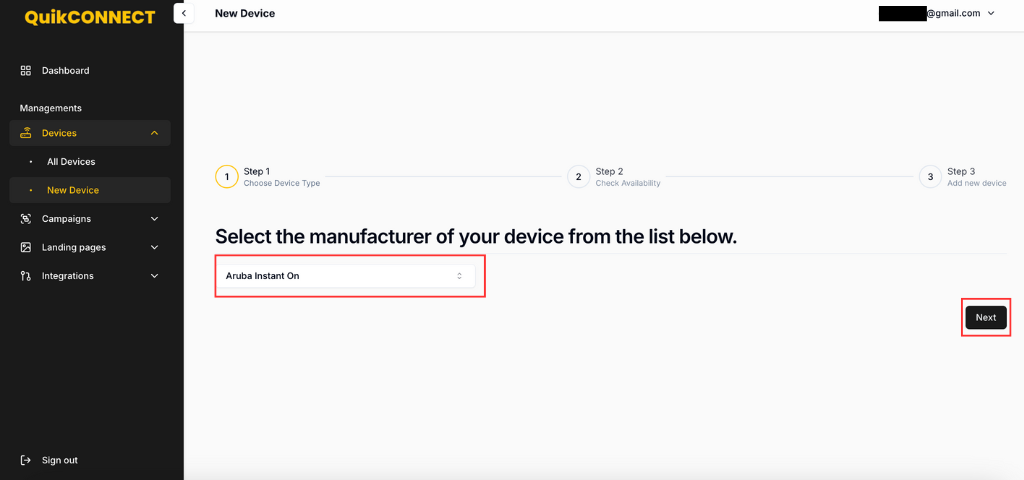
Tiếp theo, bạn đặt tên cho thiết bị và nhập số serial của thiết bị (hình 4) rồi bấm “Next”, rồi kiểm tra lại thông tin thiết bị trên hệ thống sau đó bấm “Confirm” là bạn đã hoàn tất việc thêm thiết bị vào hệ thống (hình 5).
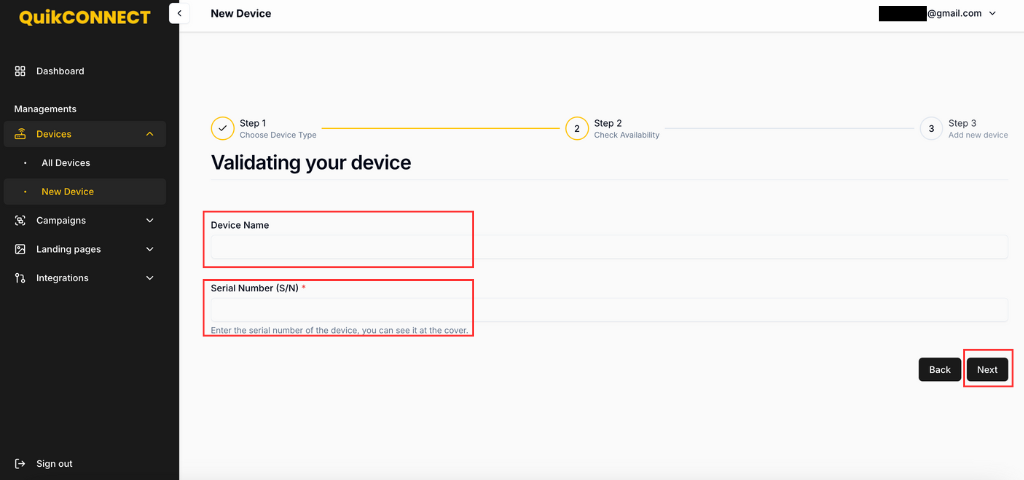
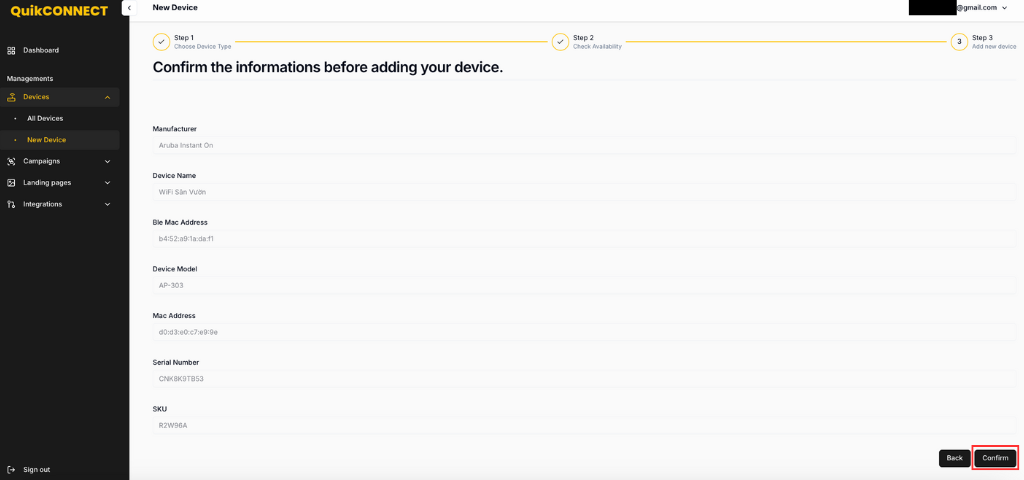
Bước 3: Tạo Landing page (trang chào đăng nhập WiFi – Captive portal)
Bạn bấm vào tab “Landing pages” > “New Landing Page“. Chọn theme cho Landing Page muốn tạo, sao đó bấm vào “Try Theme” (hình 6)
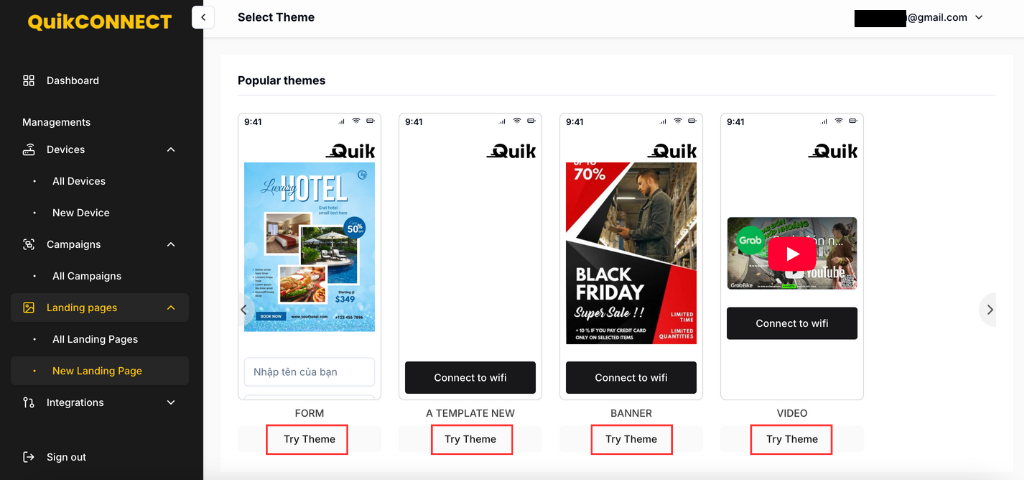
Tiếp theo, bạn đặt tên cho trang đăng nhập và tuỳ chỉnh các thông tin: hình thức đăng nhập, logo, banner, nội dung nút bấm kết nối, màu sắc chữ và nút bấm…. Sau khi bạn thiết kế xong bấm “Save” (hình 7) là bạn đã tạo thành công một trang đăng nhập để quảng cáo trên wifi marketing của hệ thống Quikconnect.
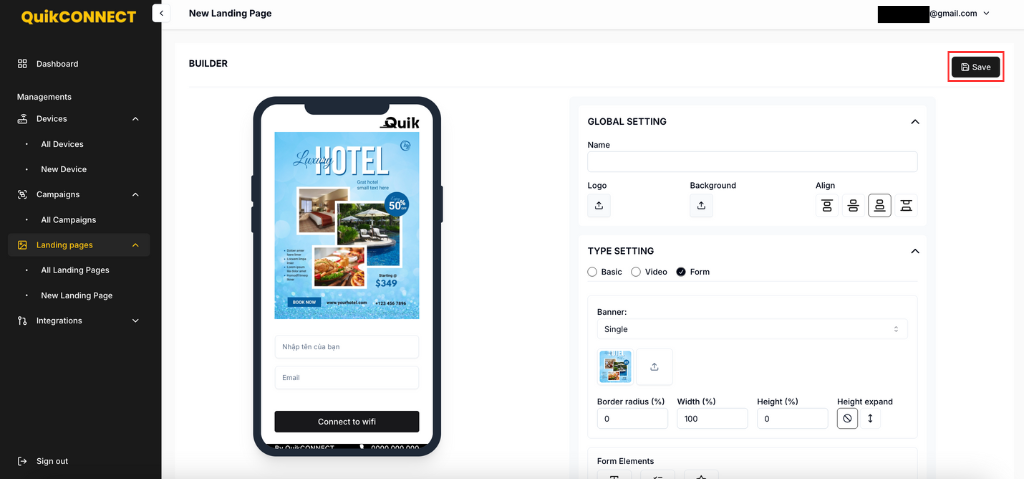
Bước 4: Tạo chiến dịch quảng cáo WiFi marketing
Sau khi hoàn tất các bước thêm thiết bị và tạo Landing page, bạn bấm vào tab “Campaign” >”New Campaign” để tạo chiến dịch WiFi marketing mới (hình 8).
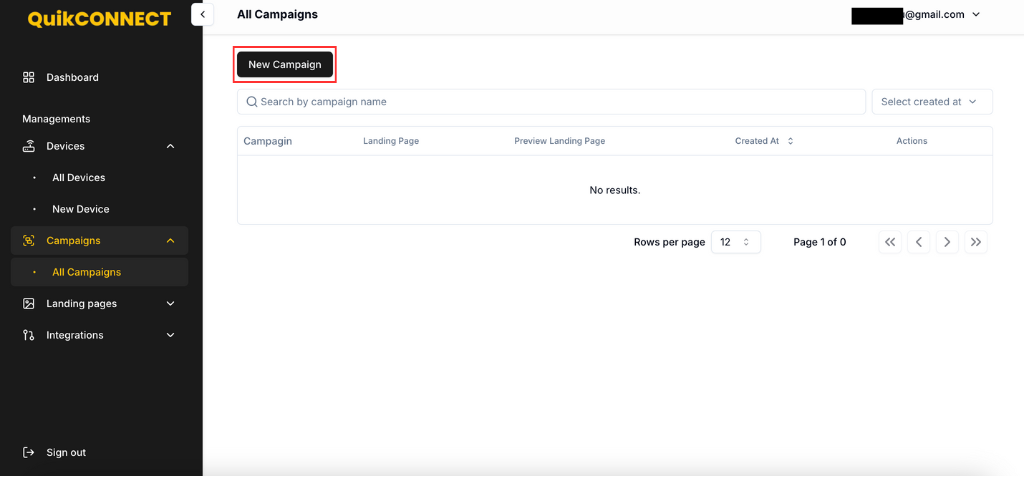
Khi bạn bấm “New Campaign“, một cửa sổ như bên dưới sẽ xuất hiện bạn thực hiện theo 4 step nhỏ:
-
Step 1: chọn thiết bị
-
Step 2: chọn landing page
-
Step 3: Tạo campaign
Tại step 1 nếu bạn chưa thêm thiết bị, bạn bấm “Add Device Now” để thêm thiết bị (hình 9) thực hiện tương tự bước 2. Nếu bạn đã thêm thiết bị, bạn chọn thiết bị và bấm “Next“.
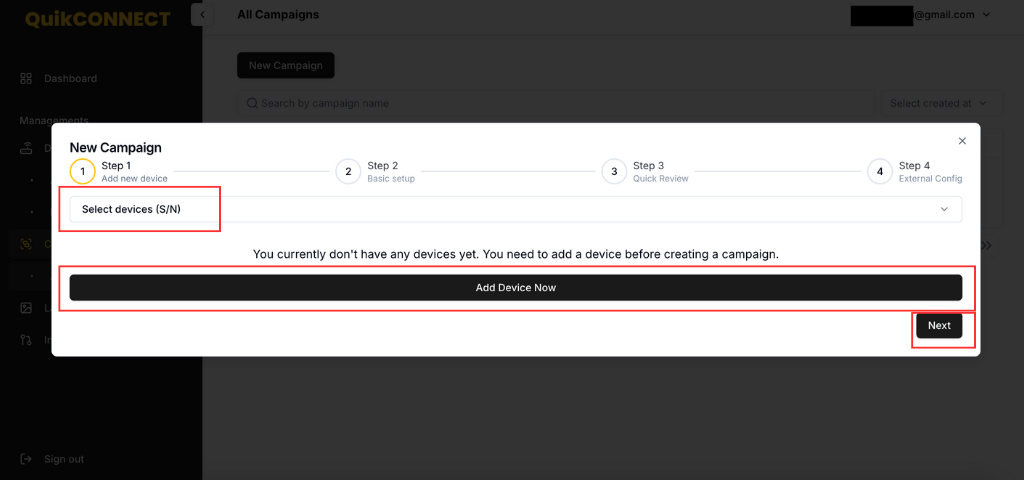
Tiếp đến, chọn landing page:
-
“Our Default Landing page” sử dụng Landing Page mặc định của Quikconnect. Đặt tên cho campaign bấm “Next” rồi “Save” để hoàn tất quá trình tạo chiến dịch của bạn.
-
“Create by yourself” tạo landing page và thực hiện tương tự bước 3. Tạo xong bạn quay trở lại tab Campaign, đặt tên campaign và chọn landing page đã tạo và bấm “Save” để hoàn tất.
- Nếu bạn đã tạo landing page trước đó, bạn đặt tên campaign, chọn landing page và mục “Redirect URL” bạn nhập link của trang bạn muốn điều hướng khách hàng đến như : Zalo OA, Facebook, Tiktok, Website ….. bấm “Next” (Hình 11)
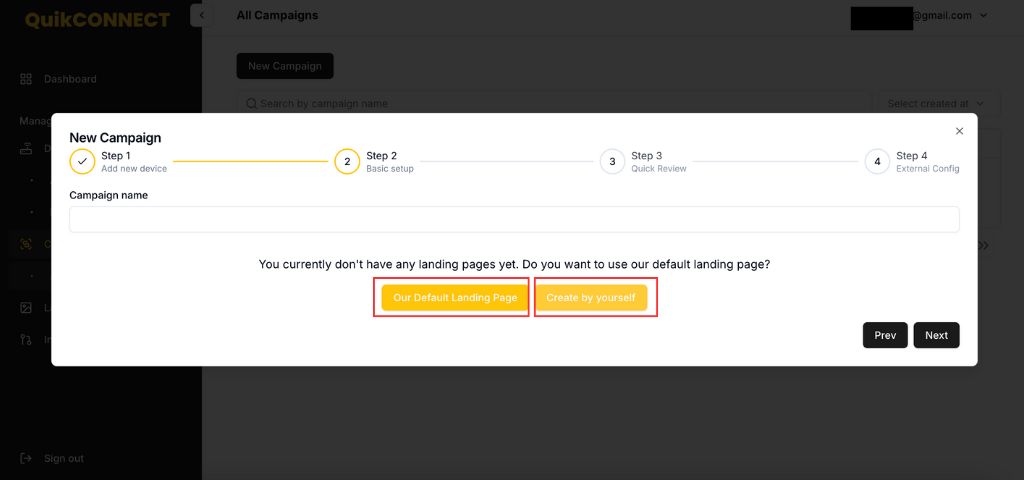
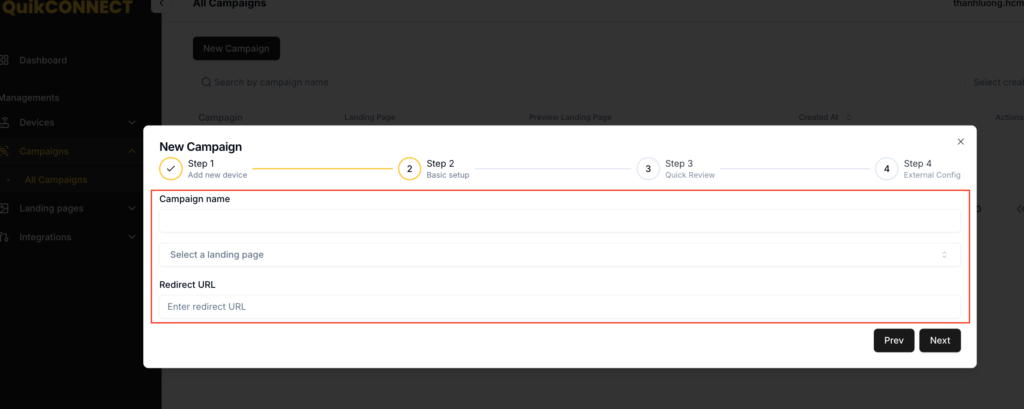
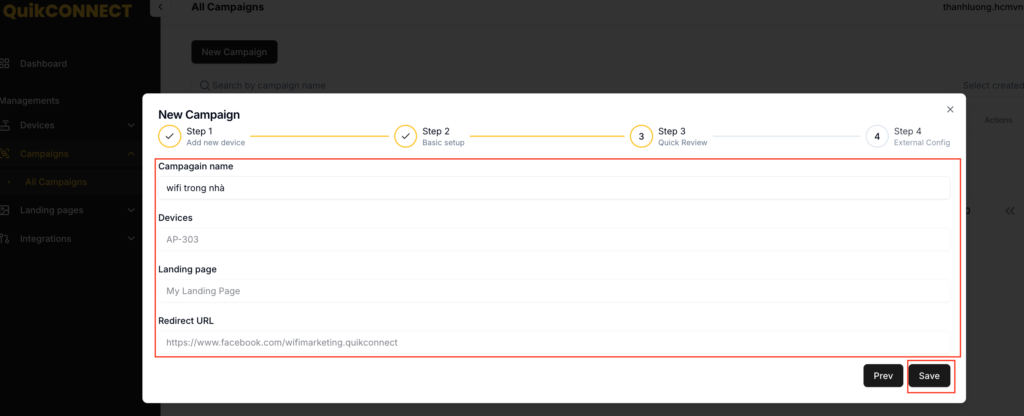
Sau khi lưu thành công, hệ thống sẽ hiển thị thông tin External Guest Portal Configuration. Nếu bạn đang dùng thiết bị phát wifi Aruba instant on, bạn có thể chọn 1 trong 2 cách:
Cách 1: Cấu hình nhanh – Đăng nhập tài khoản quản lý cloud Aruba instant On
- Tại “vendor“ chọn Aruba Instant On, bấm “Auto Configuration” bạn cần đăng nhập bằng tài khoản quản lý cloud aruba instant On. Hệ thống Quikconnect không lưu thông tin của bạn, bạn đồng ý sử dụng tính năng này, bấm “Accept & Next” và nhập thông tin tài khoản (Hình 13)
- Tiếp đến, bạn chọn Site (đang có thiết bị WiFi Aruba đã thêm vào Quikconnect) ở Portal Instant On. Bấm “Push Configuration” hệ thống sẽ tự động đồng bộ các thông tin External Guest Portal vào các thiết bị Aruba Instant On. Hệ thống thông báo “configuration” thành công (hình 14) và click chọn “finish” kết thúc bước tạo campaign.
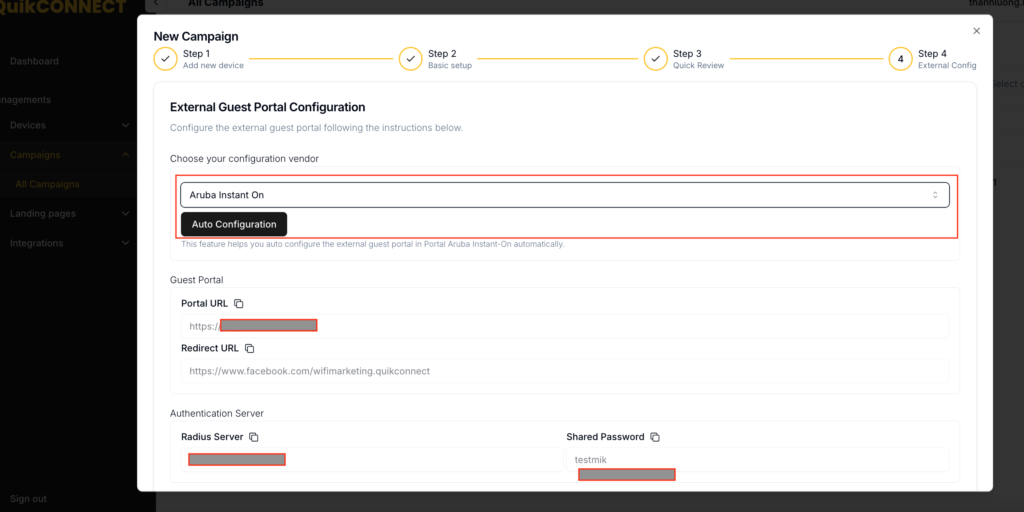
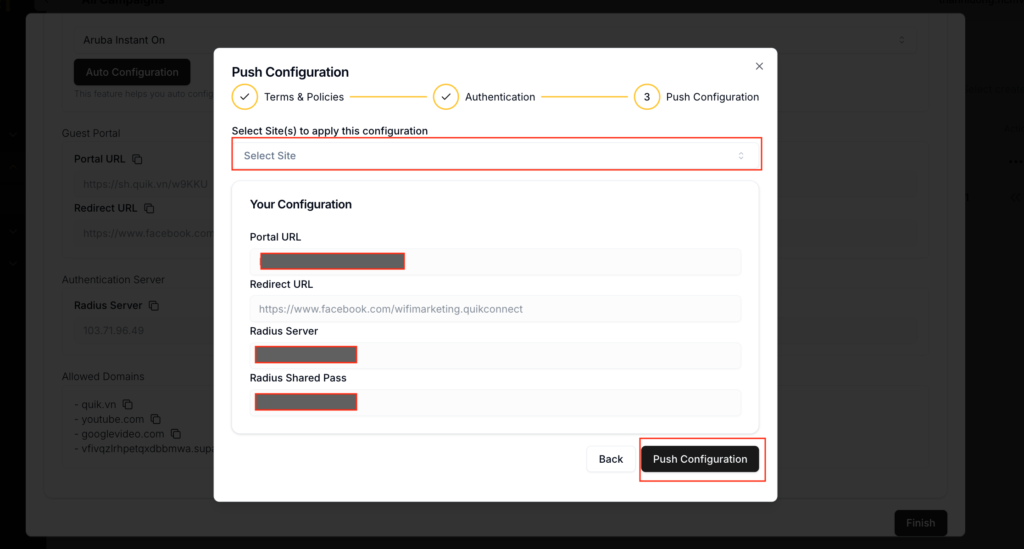
Cách 2: Cấu hình thủ công
Bạn không muốn đăng nhập tài khoản Portal Aruba instan on, Bạn sao chép thông tin “Portal URL“, “Radius Server”, “Radius Shared Password”và “Allowed Domains” dán các thông tin này tại mục External Guest Portal của thiết bị phát wifi.
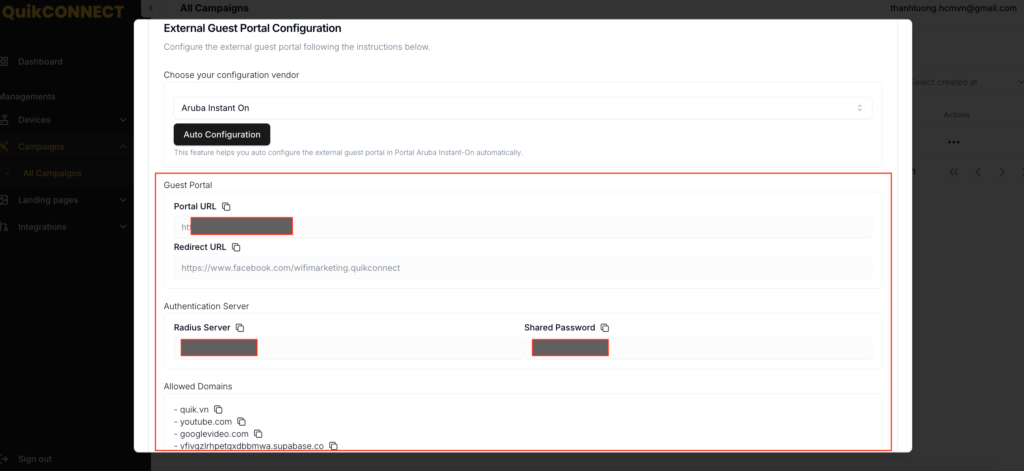
Bước 5: Kết nối và kiểm tra
Sau khi hoàn tất bạn tiến hành kết nối vào wifi để kiểm tra trang đăng nhập vừa tạo.

Lưu ý khi triển khai WiFi Marketing
-
Tuân thủ quy định pháp luật: Luôn đảm bảo rằng quá trình thu thập và xử lý thông tin khách hàng được thực hiện theo đúng quy định về bảo mật và quyền riêng tư.
-
Tối ưu hóa trải nghiệm người dùng: Nội dung và giao diện của trang chào cần phải hấp dẫn, thân thiện và dễ hiểu, giúp khách hàng có cảm giác mượt mà và an toàn khi sử dụng dịch vụ.
-
Cập nhật nội dung thường xuyên: Đổi mới và cập nhật các thông điệp quảng cáo định kỳ để giữ chân khách hàng và duy trì sự quan tâm của họ với thương hiệu.
Lời kết
Việc triển khai WiFi Marketing miễn phí trên QuikConnect không chỉ giúp doanh nghiệp tiếp cận khách hàng một cách hiệu quả mà còn tạo ra cơ hội thu thập dữ liệu để xây dựng các chiến dịch quảng bá tối ưu.
Qua bài hướng dẫn này, bạn đã nắm được quy trình từ đăng ký tài khoản, cấu hình thiết bị, thiết lập trang chào cho đến kiểm tra vận hành hệ thống.
Hãy bắt đầu áp dụng ngay hôm nay để tận dụng tối đa lợi ích của công nghệ WiFi Marketing, từ đó nâng cao hiệu quả kinh doanh và khẳng định thương hiệu trên thị trường.
Nếu có bất kỳ câu hỏi hay thắc mắc nào, đừng ngần ngại liên hệ với Quikconnect qua số điện thoại 0933769199 để được tư vấn miễn phí.